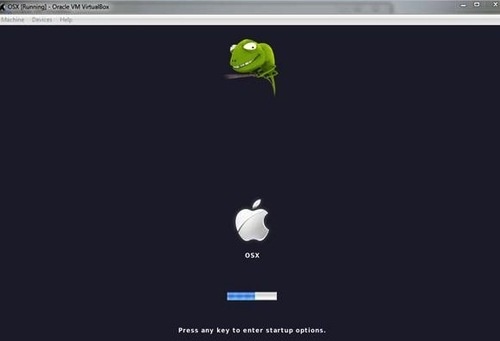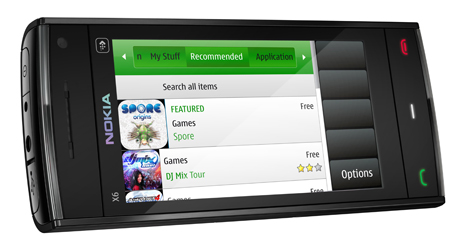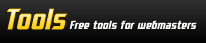Read more pada versi sebelumnya sangat merepotkan, karena pada setiap posting harus memasang script :
Login ke blogger
Design > Edit HTML dan checklist Expand HTML lalu cari </head> paste script dibawah ini di atas </head>:
Copy script ini :
Langkah selanjutnya cari script <data:post.body/> ganti script <data:post.body/> dengan script di bawah ini, cukup blok script di atas dan paste script di bawah ini :
Save dan lihat hasilnya,
Setting pada read more
Keterangan :
summary_noimg = 250; : potongan kalo postingan gak pake gambar akan di potong pada 250 karakter
summary_img = 250; : potongan kalo postingan pake gambar dalam posting akan di potong 250 karakter
img_thumb_height = 120; : tinggi gambar di postingan
img_thumb_width = 120; : lebar gambar di postingan
Selamat Mencoba...!!
Sumber Script : http://www.o-om.com/2009/04/cara-pasang-auto-read-more-terbaru-part.html
Read More...!!
<span id=fullpost> dan </span>
Setiap mau posting pasti harus memotong postingan secara manual, trus gambar pada posting juga ga bisa otomatis. sebenarnya postingan ini sudah banyak, tapi saya akan mencoba menulis disisni, untuk memasangnya.
Login ke blogger
Design > Edit HTML dan checklist Expand HTML lalu cari </head> paste script dibawah ini di atas </head>:
Copy script ini :
<script type='text/javascript'>
var thumbnail_mode = "float" ;
summary_noimg = 250;
summary_img = 250;
img_thumb_height = 120;
img_thumb_width = 120;
</script>
<script type='text/javascript'>
//<![CDATA[
/******************************************
Auto-readmore link script, version 2.0 (for blogspot)
(C)2008 by Anhvo
visit http://en.vietwebguide.com to get more cool hacks
********************************************/
function removeHtmlTag(strx,chop){
if(strx.indexOf("<")!=-1)
{
var s = strx.split("<");
for(var i=0;i<s.length;i++){
if(s[i].indexOf(">")!=-1){
s[i] = s[i].substring(s[i].indexOf(">")+1,s[i].length);
}
}
strx = s.join("");
}
chop = (chop < strx.length-1) ? chop : strx.length-2;
while(strx.charAt(chop-1)!=' ' && strx.indexOf(' ',chop)!=-1) chop++;
strx = strx.substring(0,chop-1);
return strx+'...';
}
function createSummaryAndThumb(pID){
var div = document.getElementById(pID);
var imgtag = "";
var img = div.getElementsByTagName("img");
var summ = summary_noimg;
if(img.length>=1) {
imgtag = '<span style="float:left; padding:0px 10px 5px 0px;"><img src="'+img[0].src+'" width="'+img_thumb_width+'px" height="'+img_thumb_height+'px"/></span>';
summ = summary_img;
}
var summary = imgtag + '<div>' + removeHtmlTag(div.innerHTML,summ) + '</div>';
div.innerHTML = summary;
}
//]]>
</script>
Langkah selanjutnya cari script <data:post.body/> ganti script <data:post.body/> dengan script di bawah ini, cukup blok script di atas dan paste script di bawah ini :
<b:if cond='data:blog.pageType != "item"'>
<div expr:id='"summary" + data:post.id'><data:post.body/></div>
<script type='text/javascript'>createSummaryAndThumb("summary<data:post.id/>");</script>
<span class='rmlink' style='float:left'><a expr:href='data:post.url'>Read More...!!</a></span>
</b:if>
<b:if cond='data:blog.pageType == "item"'><data:post.body/></b:if>
Save dan lihat hasilnya,
Setting pada read more
summary_noimg = 250;
summary_img = 250;
img_thumb_height = 120;
img_thumb_width = 120;
Keterangan :
summary_noimg = 250; : potongan kalo postingan gak pake gambar akan di potong pada 250 karakter
summary_img = 250; : potongan kalo postingan pake gambar dalam posting akan di potong 250 karakter
img_thumb_height = 120; : tinggi gambar di postingan
img_thumb_width = 120; : lebar gambar di postingan
Selamat Mencoba...!!
Sumber Script : http://www.o-om.com/2009/04/cara-pasang-auto-read-more-terbaru-part.html